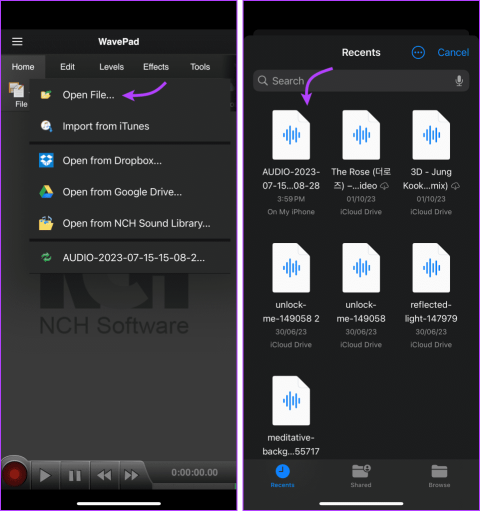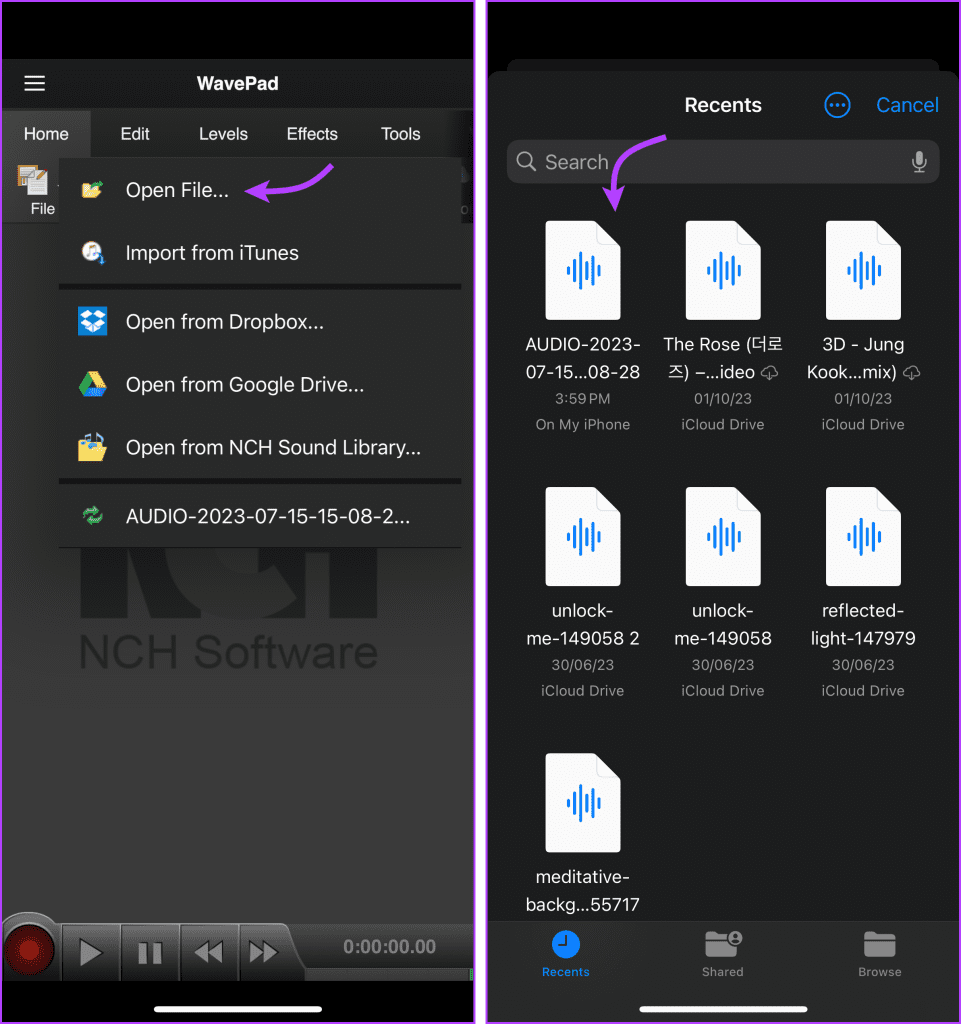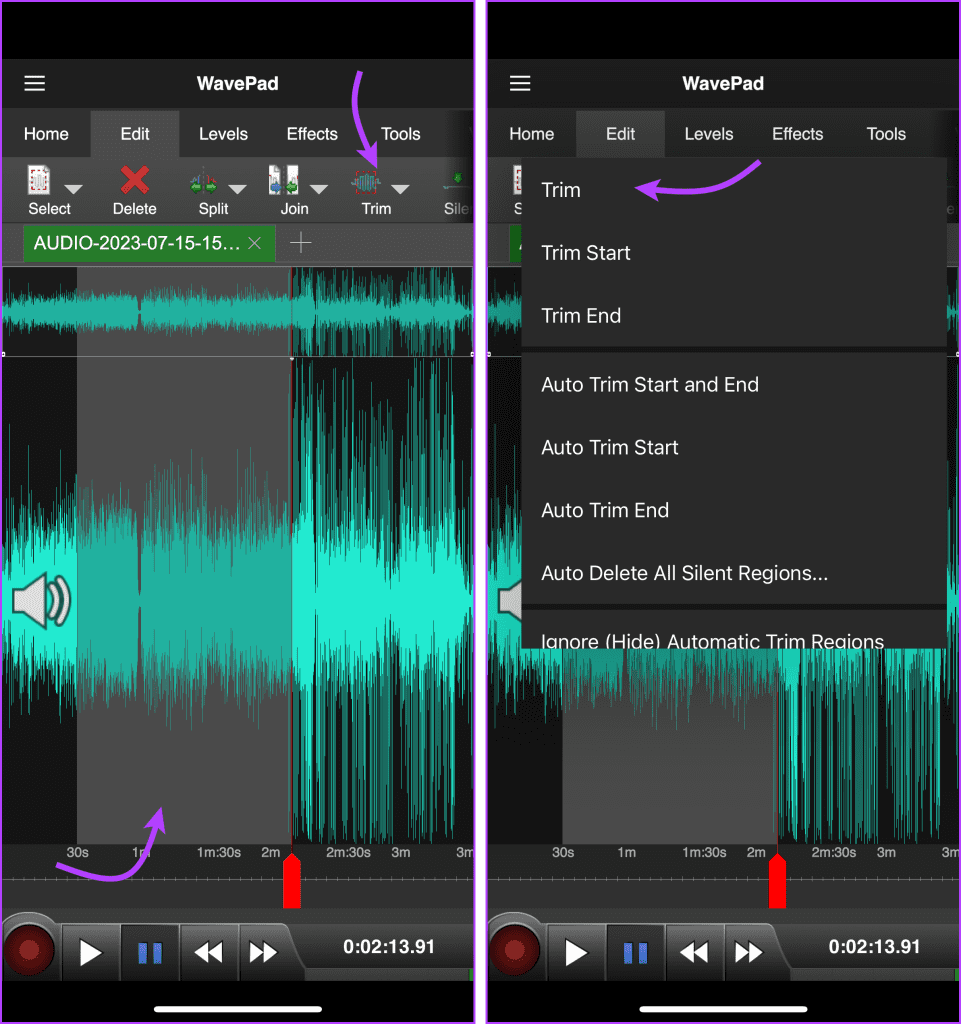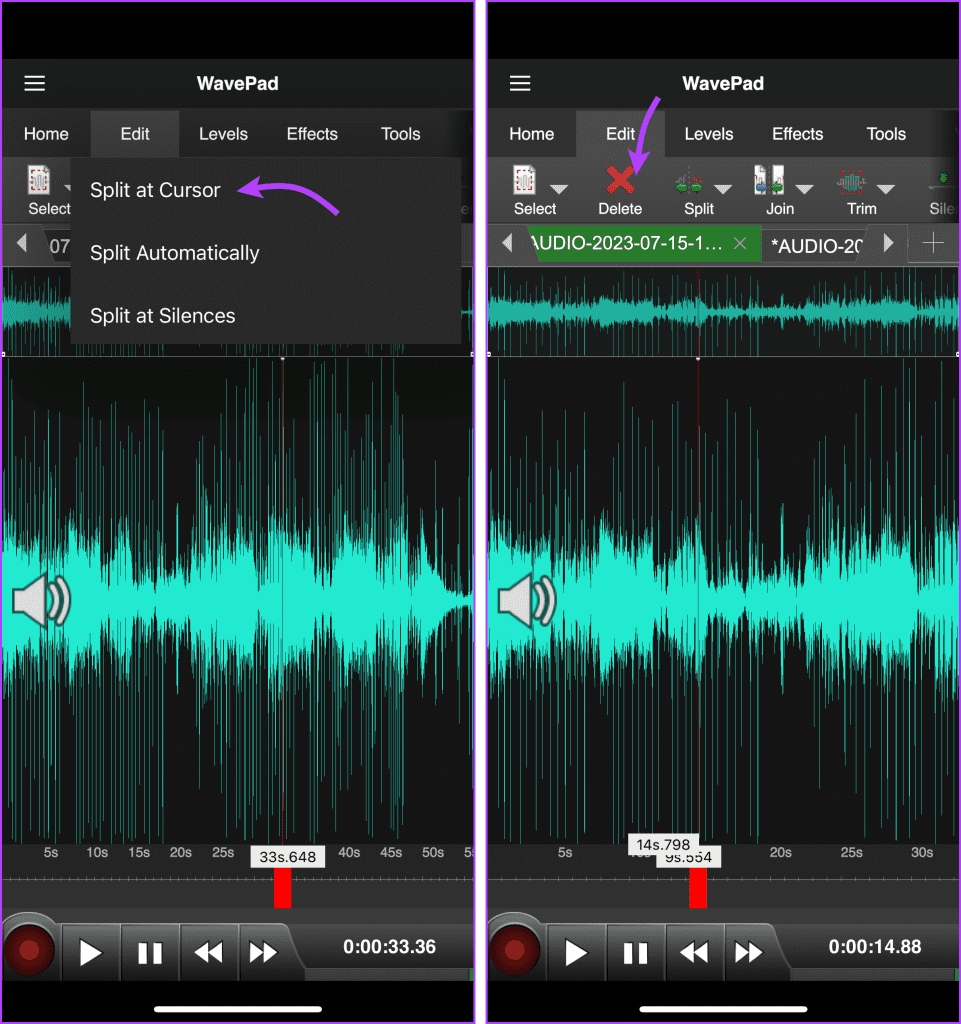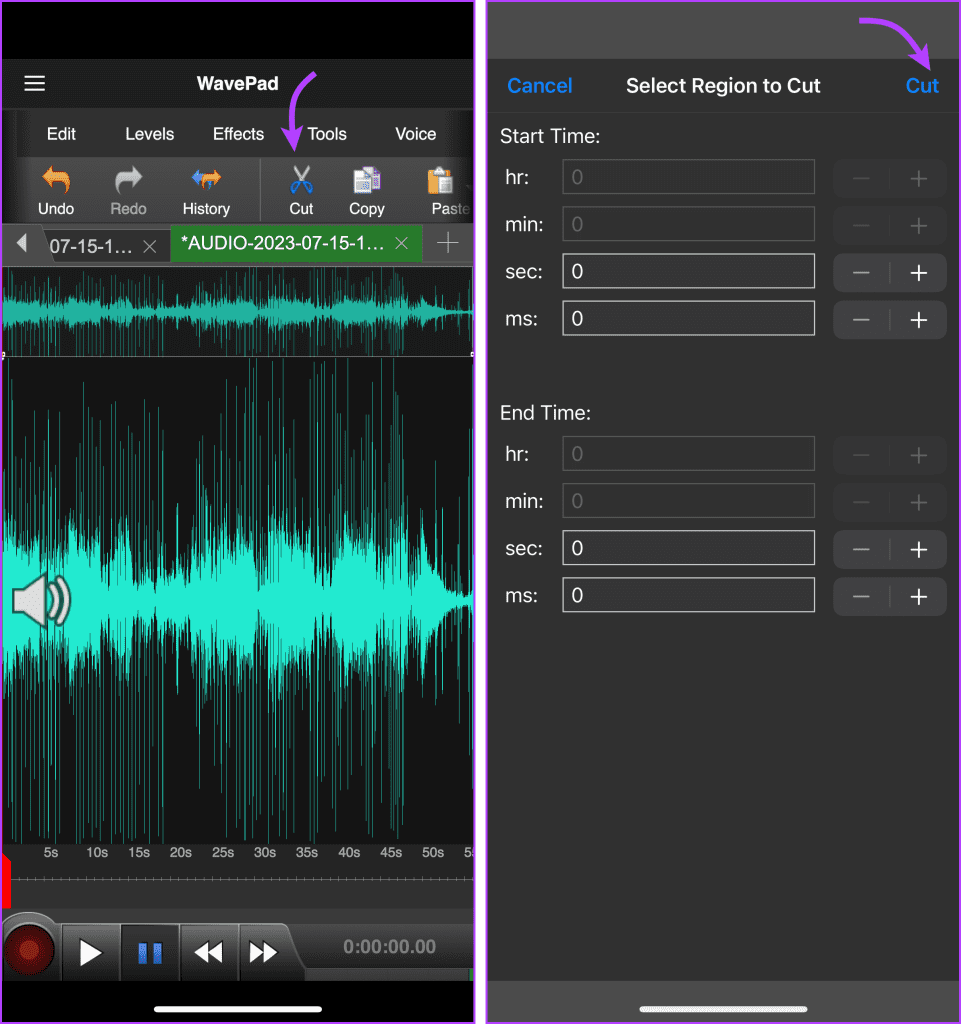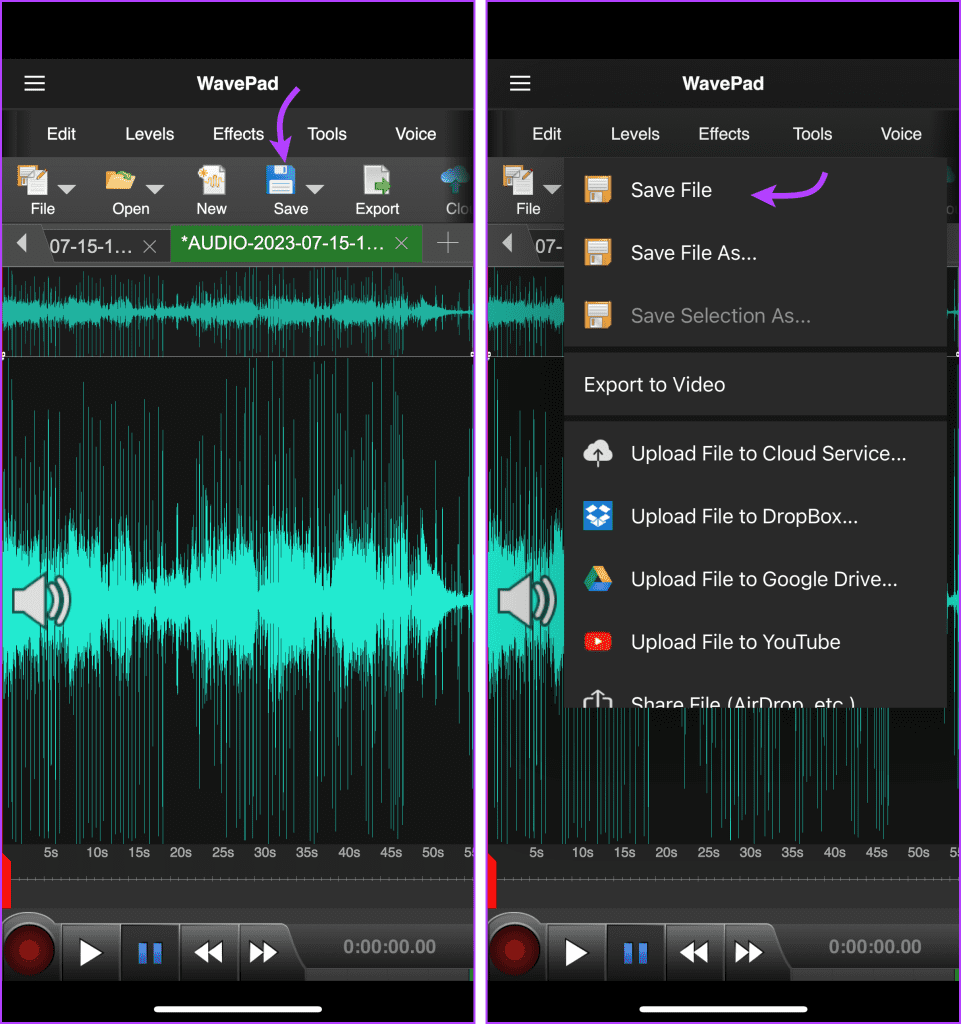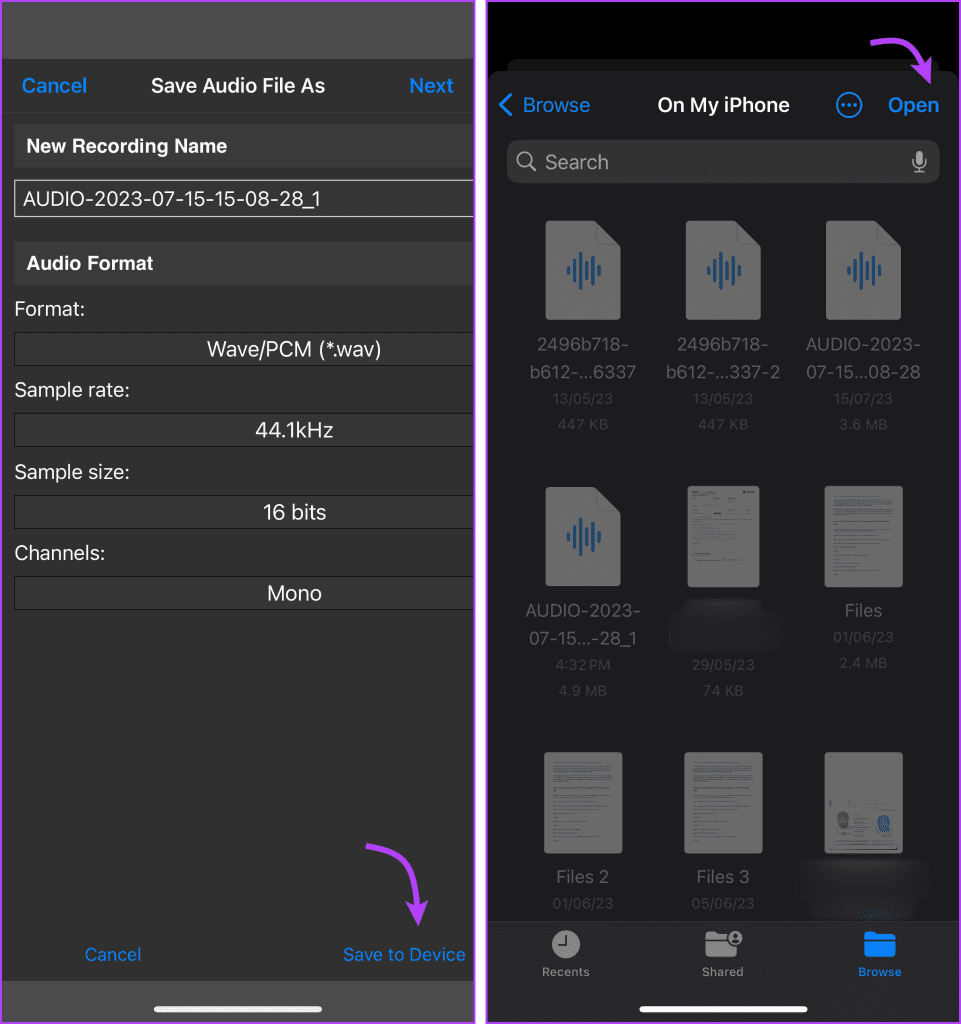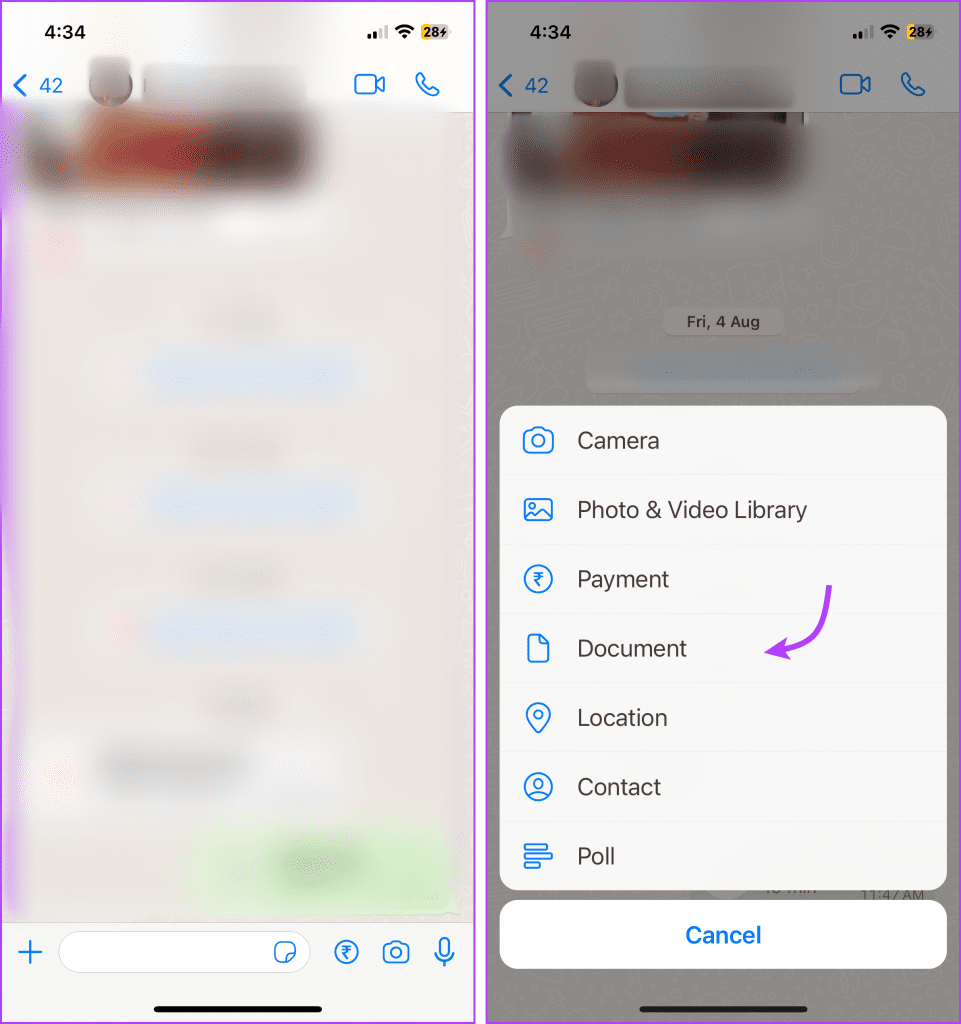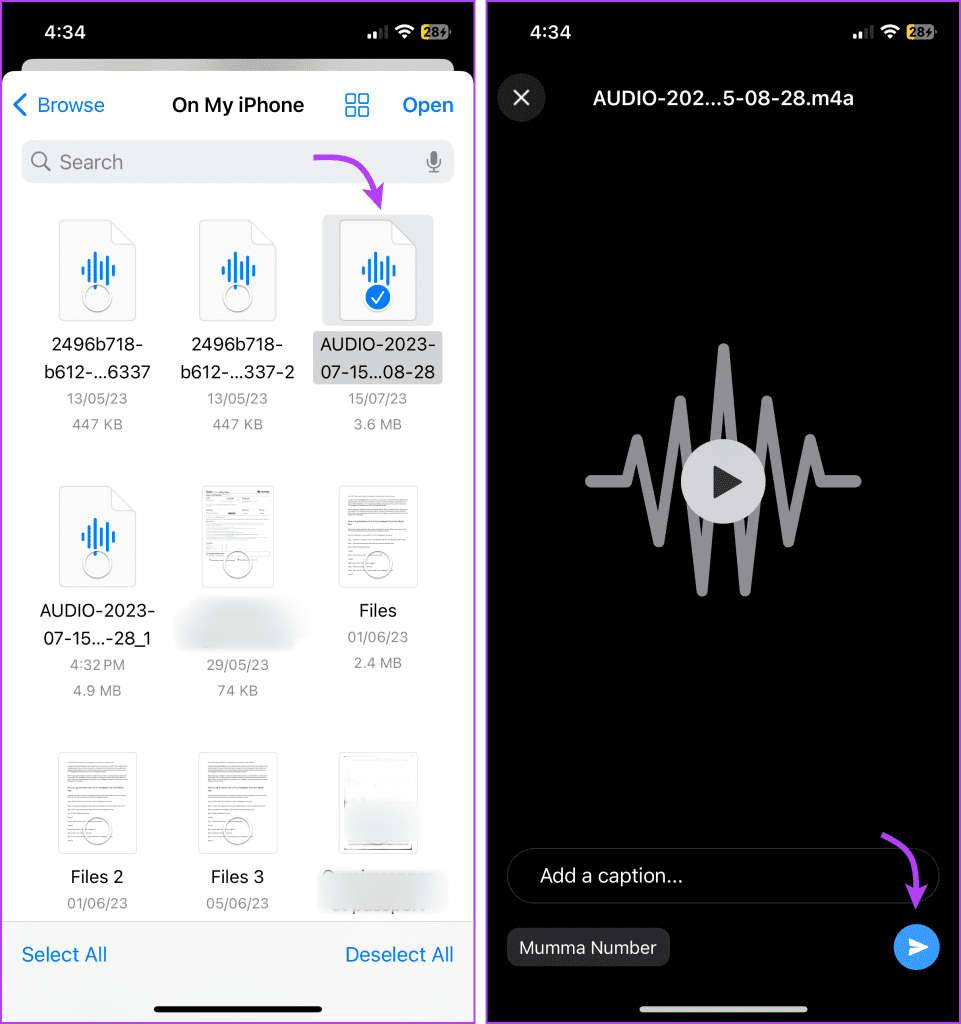WhatsApp is een fantastisch platform voor directe communicatie. En het is niet beperkt tot alleen sms-berichten . Ook kunt u eenvoudig spraakberichten delen. Maar wat als u bepaalde delen van het gesproken bericht opnieuw met iemand anders wilt delen? Kortom, de vraag is of je WhatsApp-spraakberichten kunt bewerken en knippen. Lees verder om het antwoord te vinden.

Spraakberichten zijn een prima oplossing als u veel te zeggen heeft en geen eeuwigheid wilt besteden aan typen. Ook is het super eenvoudig om een ontvangen spraakbericht op WhatsApp door te sturen naar iemand anders. Maar het is niet zo eenvoudig om WhatsApp-audio te bewerken of in te korten voordat je deze verzendt. Hoewel we een klein trucje achter de hand hebben om het werk een fluitje van een cent te maken.
Kun je spraakopnamen bewerken in WhatsApp?
Nee, helaas beschikt u niet over de ingebouwde hulpmiddelen die hiervoor nodig zijn. Het primaire doel van WhatsApp is het faciliteren van communicatie en het aanbieden van basisfunctionaliteit voor spraakberichten. En hoewel je HD-foto's kunt bewerken of zelfs verzenden , kun je in WhatsApp geen gesproken berichten knippen.
Gelukkig kun je audiocutter-apps van derden of online bewerkingstools gebruiken om je WhatsApp-audioberichten te bewerken voordat je ze deelt.
Hoe WhatsApp-spraakberichten te bewerken met behulp van Audio Cutter-apps
Zoals eerder vermeld, heb je hulp van derden nodig om je WhatsApp-audioberichten te knippen. Er zijn tal van audio-editors beschikbaar voor zowel iOS als Android.
We hebben echter WavePad gekozen om het proces te illustreren. Hoewel de daadwerkelijke stappen van app tot app kunnen verschillen, blijft het algehele proces hetzelfde.
Opmerking : voordat we verder gaan, moet u ervoor zorgen dat u het audiobericht op uw apparaat heeft opgeslagen. Zodat de app er gemakkelijk toegang toe heeft.
Stap 1 : Installeer de app op uw mobiel.
WavePad voor iOS downloaden
Download WavePad voor Android
Stap 2 : Tik op Openen → Bestand openen → Zoek en upload het gedownloade WhatsApp-audiobericht naar de app.
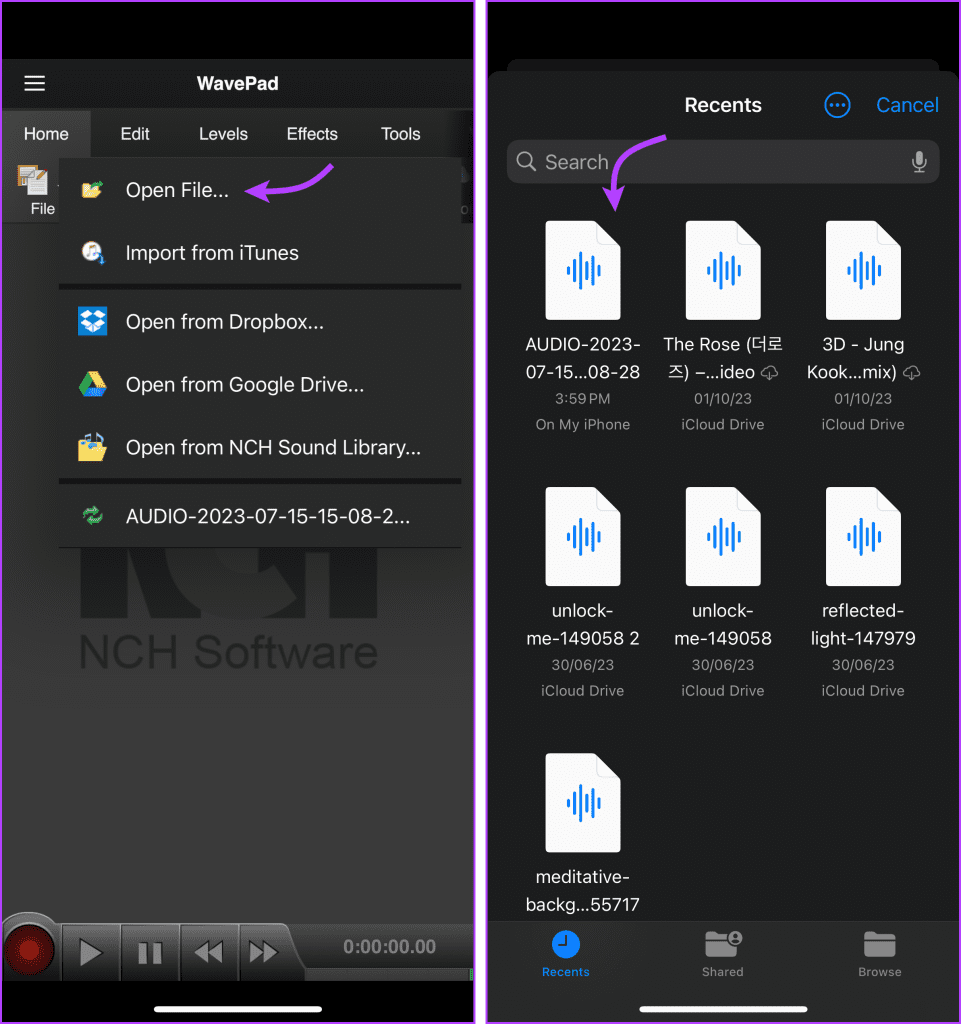
Om het WhatsApp-audiobericht in te korten
Tik op het tabblad Bewerken in de bovenste menubalk. Houd de rode markering ingedrukt en sleep deze om het gebied te selecteren dat u wilt bijsnijden. Tik op Trimmen en vervolgens nogmaals op Trimmen om het gedeelte uit het WhatsApp-audiobericht te knippen.
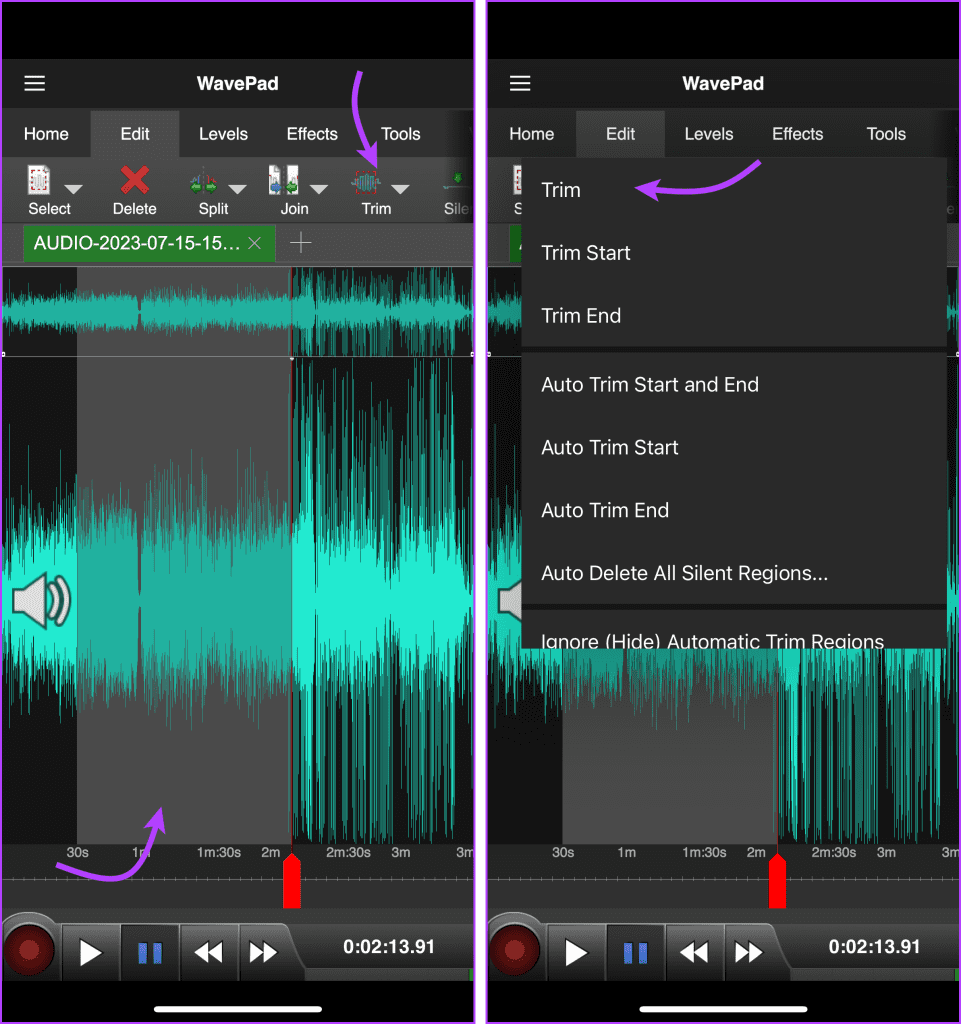
Het platform biedt ook enkele geautomatiseerde opties, zodat u ook een van de volgende opties kunt selecteren:
- Trimbegin
- Trim-einde
- Start en einde van automatisch trimmen
- Automatische trimstart
- Automatisch trimeinde
- Automatisch alle stille regio's verwijderen
Om het audiobericht te splitsen
Ga naar het tabblad Bewerken in het hoofdmenu. Sleep de rode markering naar de plaats/tijd waar u de audio wilt splitsen. Tik op Splitsen en vervolgens op Splitsen bij de cursor om de audio in twee delen te krijgen.
Eenmaal gesplitst zie je twee audiotabbladen in de werkbalk. Selecteer vervolgens Verwijderen uit de opties om het ongewenste gedeelte te verwijderen.
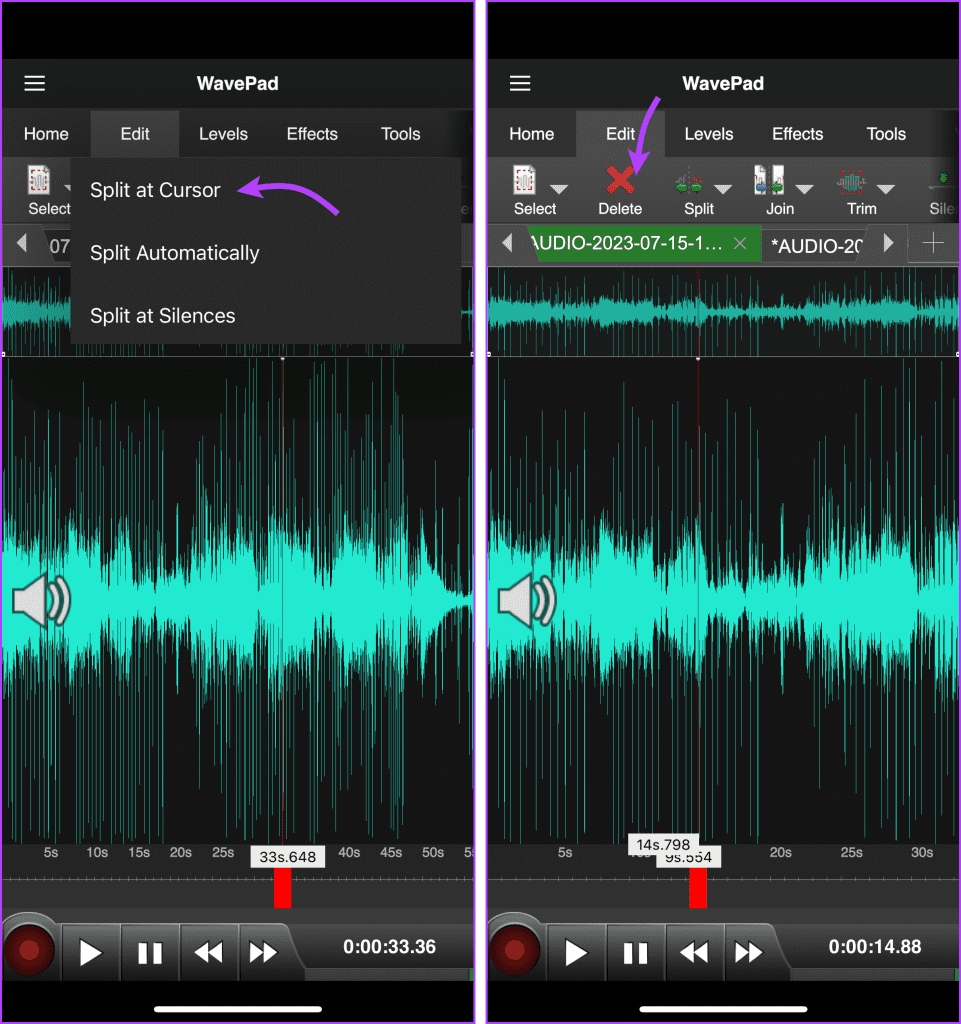
Je krijgt hier ook enkele geautomatiseerde opties; jij kan,
- Automatisch splitsen
- Splitsen bij stiltes
Om bepaalde delen van de audio af te snijden
Je kunt het WhatsApp-audiobericht ook knippen met de juiste tijdinvoer. Tik hiervoor op het tabblad Start → veeg over de gewenste opties en selecteer Knippen. Voer hier de juiste begin- en eindtijden voor het knippen in en tik op Knippen in de rechterbovenhoek.
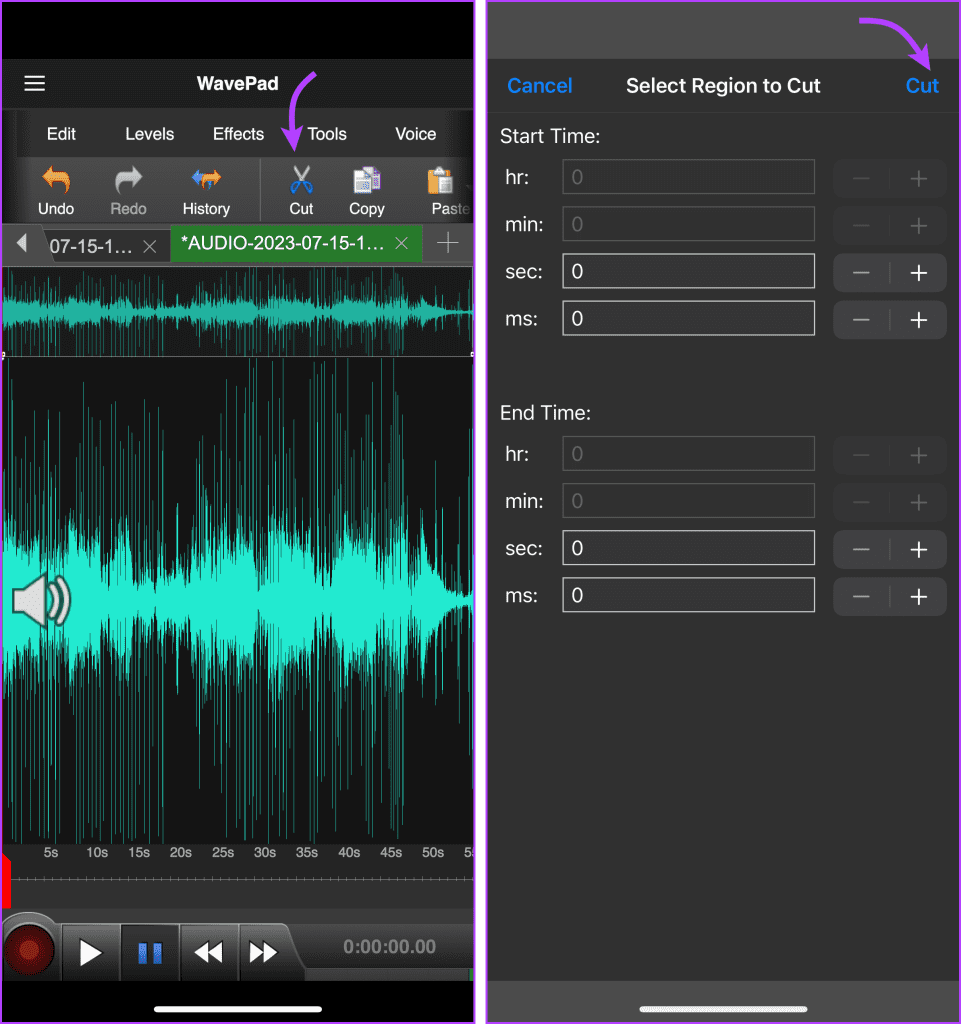
Om eventuele aangebrachte wijzigingen ongedaan te maken
Als u niet tevreden bent met de aangebrachte bewerkingen, kunt u acties dienovereenkomstig ongedaan maken of opnieuw uitvoeren. Tik op het tabblad Start → veeg om te zoeken en selecteer Ongedaan maken of Opnieuw. Afhankelijk van de gekozen opties worden uw bewerkingen ongedaan gemaakt of opnieuw uitgevoerd.
Om het bewerkte audiobericht te exporteren
Selecteer op het tabblad Start de optie Opslaan → selecteer een geschikte optie.
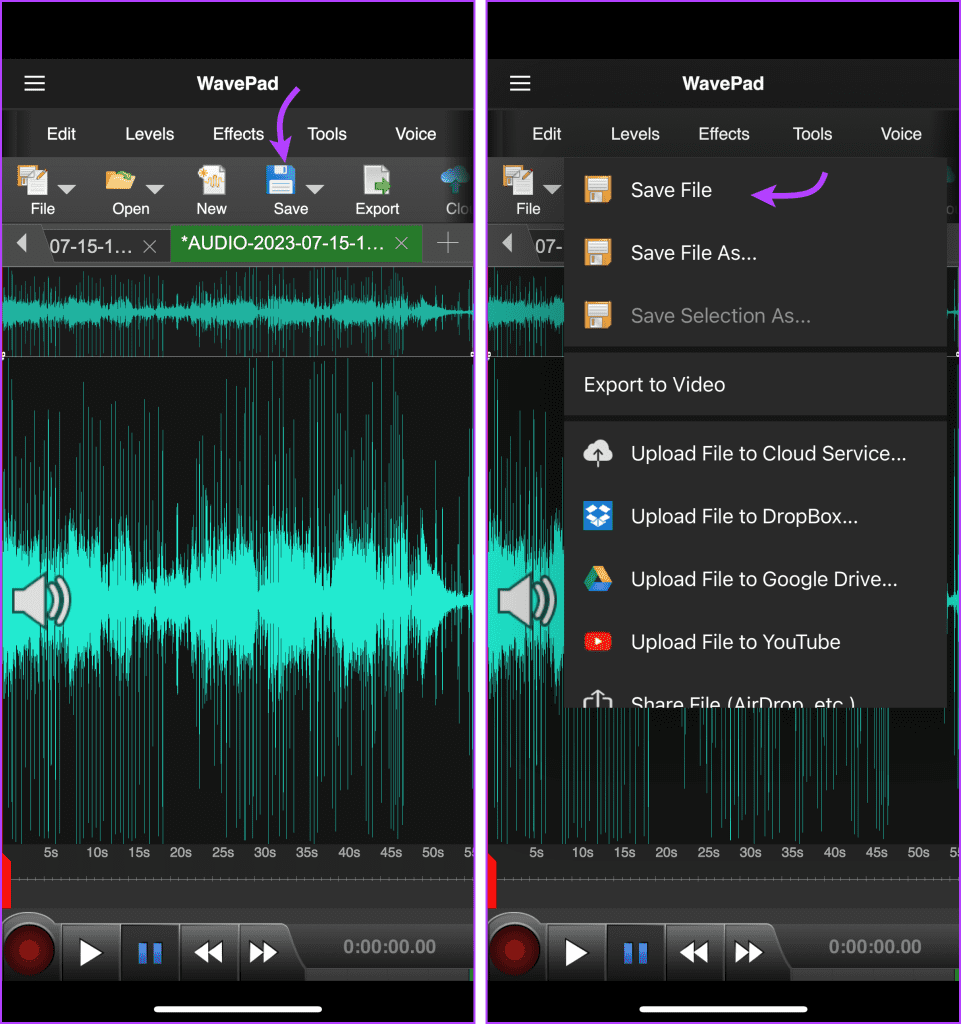
Geef vervolgens het bestand een naam (als je dat wilt) en tik op Opslaan op apparaat in de rechterbenedenhoek. Selecteer de locatie en tik op Openen in de rechterbovenhoek om het bestand hier op te slaan.
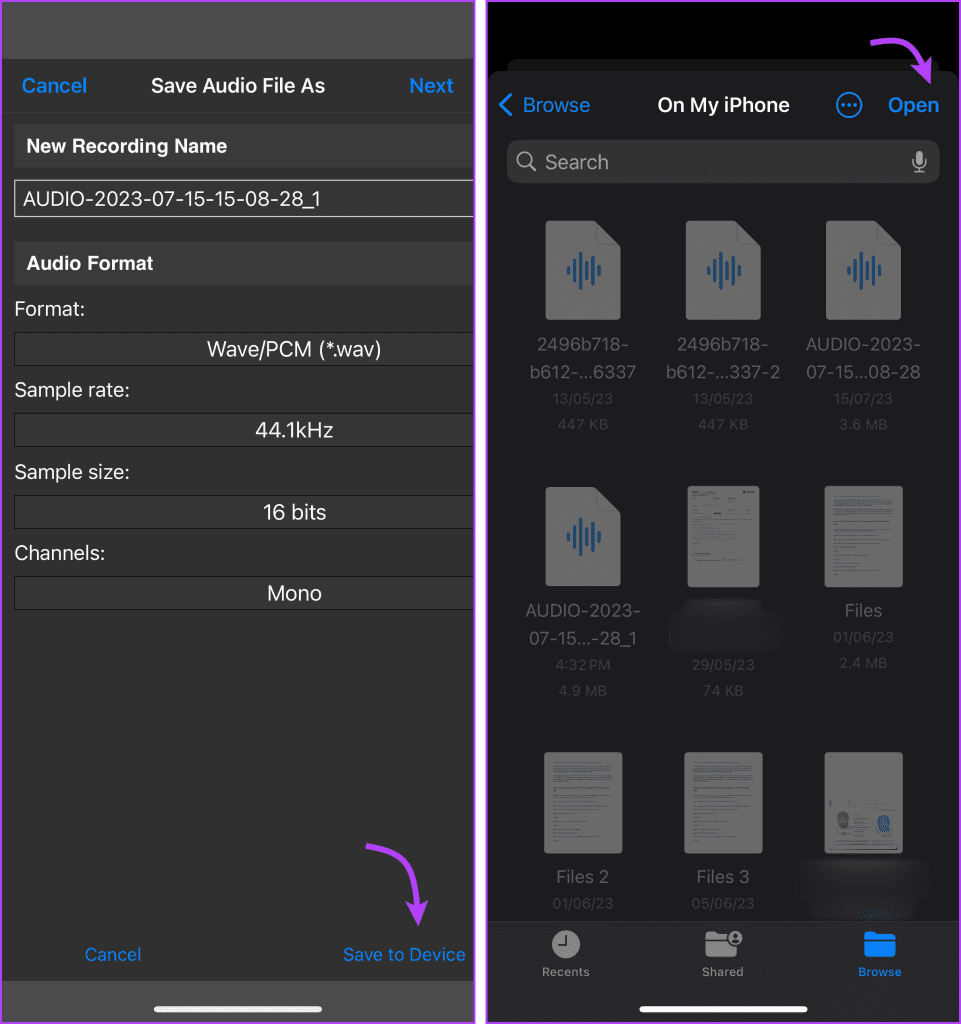
Stuur een bewerkt audiobericht op WhatsApp
Om het nu op WhatsApp te delen, open je de chat → tik op + in de linkerbenedenhoek. Selecteer Document.
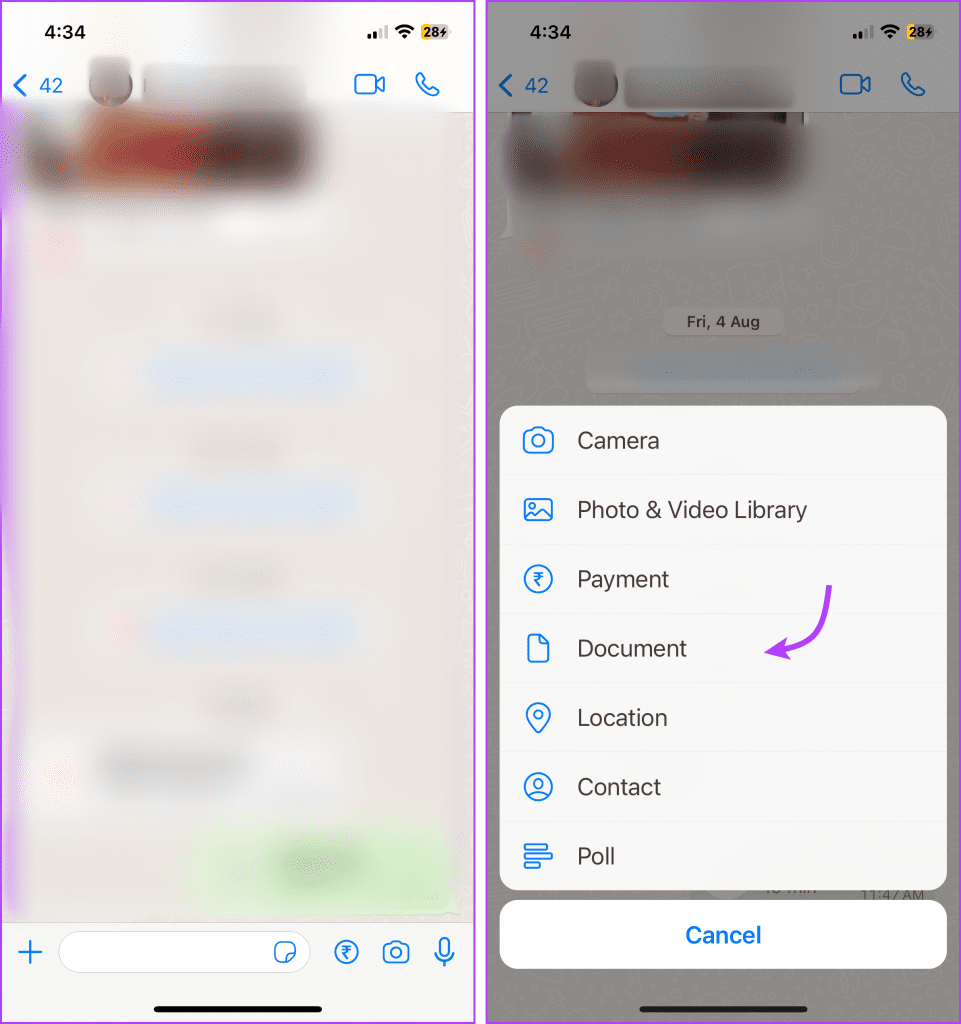
Ga naar de locatie van het opgeslagen audiobestand → selecteer het bestand en tik op Openen in de rechterbovenhoek. Voeg vervolgens indien nodig een bijschrift toe en tik op de knop Verzenden om het bewerkte audiobericht op WhatsApp te delen.
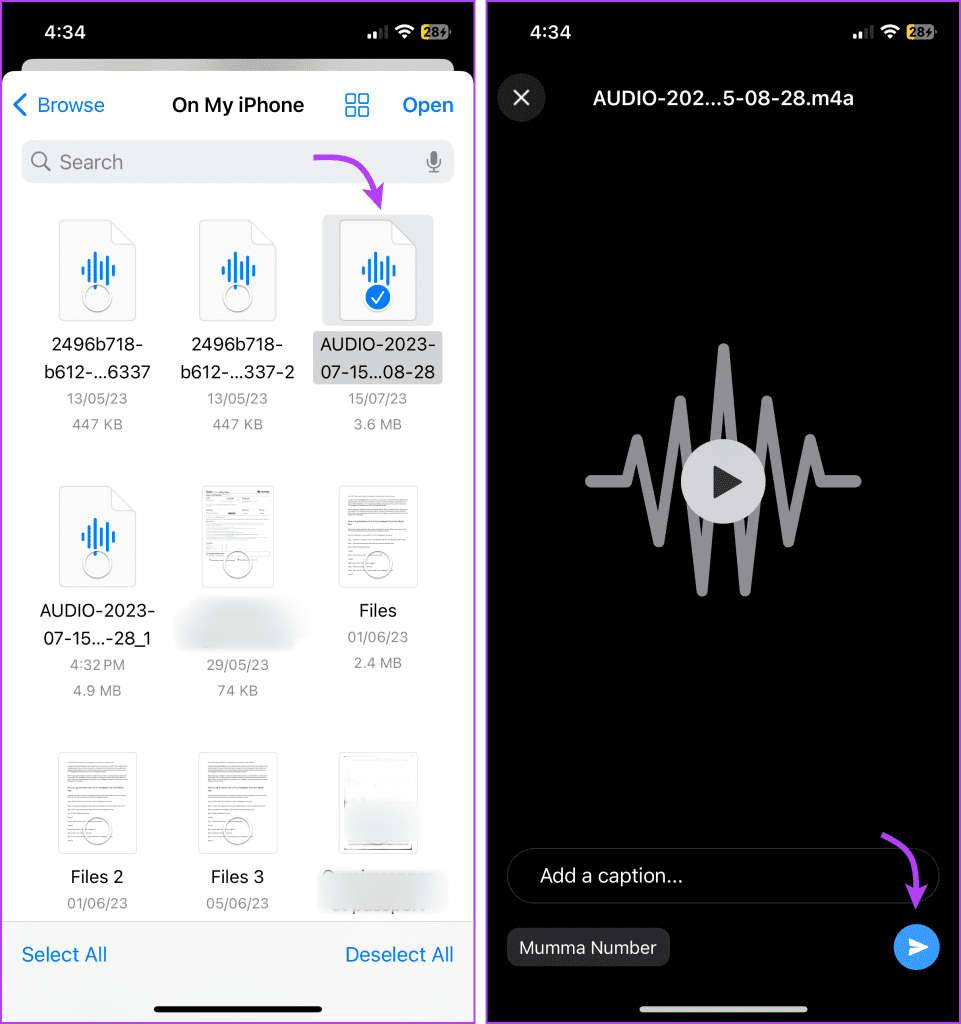
Veelgestelde vragen over het inkorten van WhatsApp-audio
1. Zijn er andere audiobewerkingsapps beschikbaar voor het bewerken van WhatsApp-spraakberichten?
Ja, er zijn verschillende audiobewerkingsapps beschikbaar voor zowel iOS- als Android-platforms. Naast WavePad zijn apps als Audacity, Lexis Audio Editor en MP3 Cutter populaire keuzes voor het bewerken van audioberichten.
2. Kan ik spraakberichten bewerken voordat ik ze naar iemand op WhatsApp stuur?
Nee, helaas staat WhatsApp een dergelijke functie momenteel niet toe. Hoewel je een spraakmemo op de iPhone of stemgeluid op Android kunt opnemen, kun je deze bewerken en naar iemand op WhatsApp sturen.
3. Heeft het bewerken van een gesproken bericht invloed op de kwaliteit ervan?
De kwaliteit van het bewerkte spraakbericht kan variëren, afhankelijk van de app die u gebruikt en de omvang van de aangebrachte bewerkingen. Het wordt aanbevolen om het bewerkte bericht op te slaan in een gangbaar audioformaat (bijvoorbeeld MP3 of WAV) om de beste kwaliteit te behouden.
4. Kan ik WhatsApp-spraakberichten op mijn computer bewerken?
Ja, je kunt WhatsApp-spraakberichten op je computer bewerken met audiobewerkingssoftware zoals Audacity of online tools die het bewerken van audiobestanden ondersteunen. Breng het gesproken bericht eenvoudig over van uw mobiele apparaat naar uw computer en gebruik de software om de nodige bewerkingen uit te voeren.
Spraakberichten snel knippen
Dankzij de ondersteuning van apps en online tools van derden kun je WhatsApp-spraakberichten bewerken en knippen voordat je ze met iemand deelt. Naast het bewerken van WhatsApp-audio, kun je deze tools ook gebruiken om twee totaal verschillende audio's te mixen, achtergrondgeluiden te verwijderen of andere bewerkingen uit te voeren.